PS小紅帽藝術合成教程
2022-12-26 00:59:17
來源/作者: /
己有:47人學習過
步驟29選擇人物皮膚,然后按CTRL + J復制圖層。
第30步執行濾鏡>模糊>表面模糊,半徑和閾值為7個像素,使肌膚更柔和。
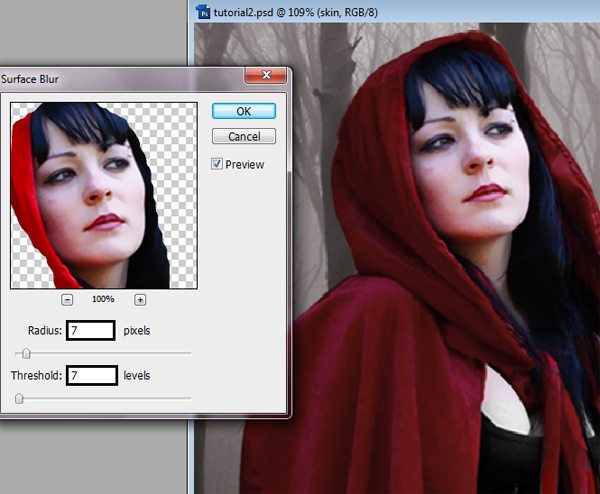
步驟31改變皮膚的顏色,按CTRL + U。 飽和度-60。

步驟32為了讓眼睛更明亮,用套索工具選中眼睛,CTRL + J復制圖層。 改變圖層混合模式為顏色減淡。

步驟33按SHIFT + CTRL + N,創建一個新圖層,用粉紅色的軟筆刷在人物臉頰上畫出腮紅。

第34步將圖層混合模式設置為正片疊底,然后執行濾鏡 - >模糊 ->高斯模糊,半徑為10。 圖層不透明度可以根據你自己打的喜好調整。

步驟35新建圖層, 使用一個柔軟的圓形筆刷在人物的眼睛繪制眼影。
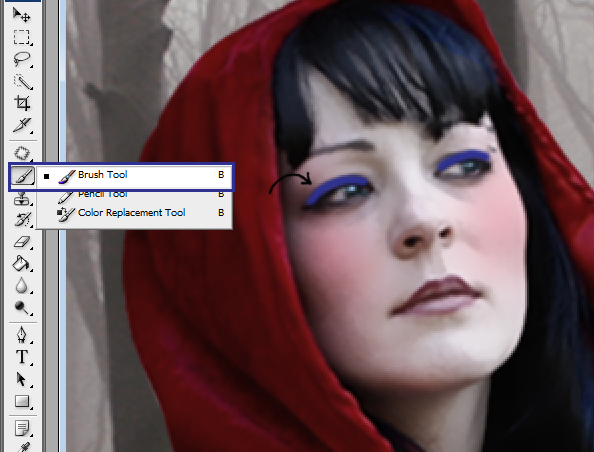
圖層混合模式為正片疊底,并使用涂抹工具讓眼影更柔和。用另一種顏色重復此過程,以獲得更好的效果。

步驟36我用鋼筆工具繪制頭發。 新建圖層,然后選擇自由鋼筆工具,用鼠標繪制頭發。

步驟37繪制完成后點擊鼠標右鍵,選擇“描邊路徑”選項。
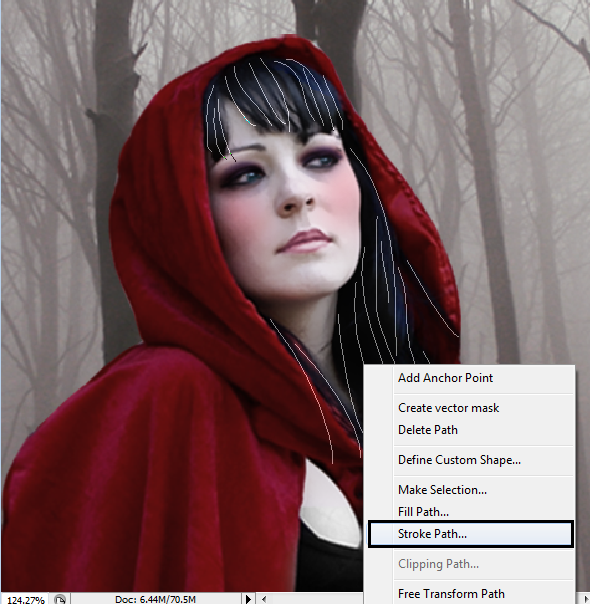
然后選擇模擬壓力。
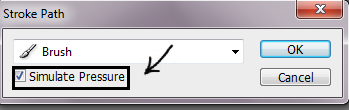
結果如下圖。 你也可以使用模糊工具,使它更柔和。

步驟38為了得到更多的頭發,你可以復制你剛才的層,并使用自由變換,只是改變顏色或形狀。
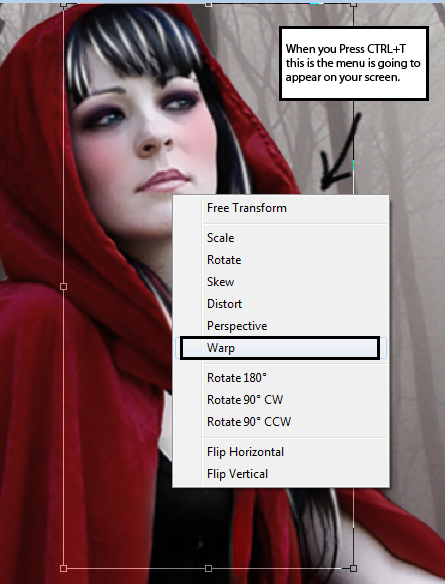
在第一幅圖中,我使用了變形,然后我改變顏色,得到了圖二的效果。





























